按键精灵脚本怎么循环运行 按键精灵脚本循环运行教程
- 更新日期:2023-02-27 09:01:52
- 来源:互联网
按键精灵脚本怎么循环运行?在想要循环运行的脚本那点击属性,输入循环的次数,就可以循环了。按键精灵是一款模拟鼠标键盘动作的软件,通过制作脚本,可以让按键精灵代替双手,很多小伙伴都想知道怎么能循环运行,省的自己要一遍一遍的点开始,下面小编就给大家带来了按键精灵脚本循环运行教程。
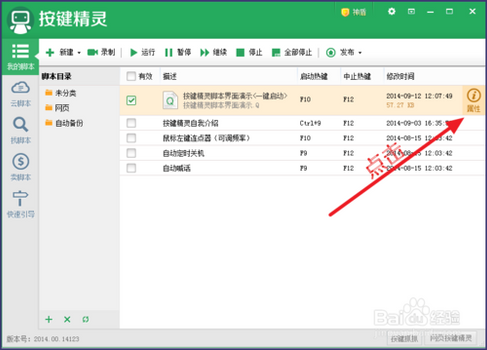
按键精灵脚本循环运行教程
1.首先打开按键精灵,点击需要设置循环的脚本,再点击后方的【属性】
2.在脚本循环下,可以输入循环的次数
3.如果需要无限循环,选择中间的那个选项,脚本就会一直循环直到按下终止键,一般的终止键是【F12】
4.如果需要修改终止按键,点击【修改热键】
5.然后在输入框内进行修改
6.还可以设置一定时间内进行循环,只要输入时间即可,然后点击保存设置即可
7.还可以双击打开脚本
8.点击左侧的【脚本属性】,同样可以设置循环











